昨日の土曜日、新しいMacBook Pro 13インチが届いた。画面もレティーナで綺麗だし、メモリー16GB、SSD512GBと言うことはない。USB-C端子も4個あるので、1個を電源に取られても、大丈夫だと思う。
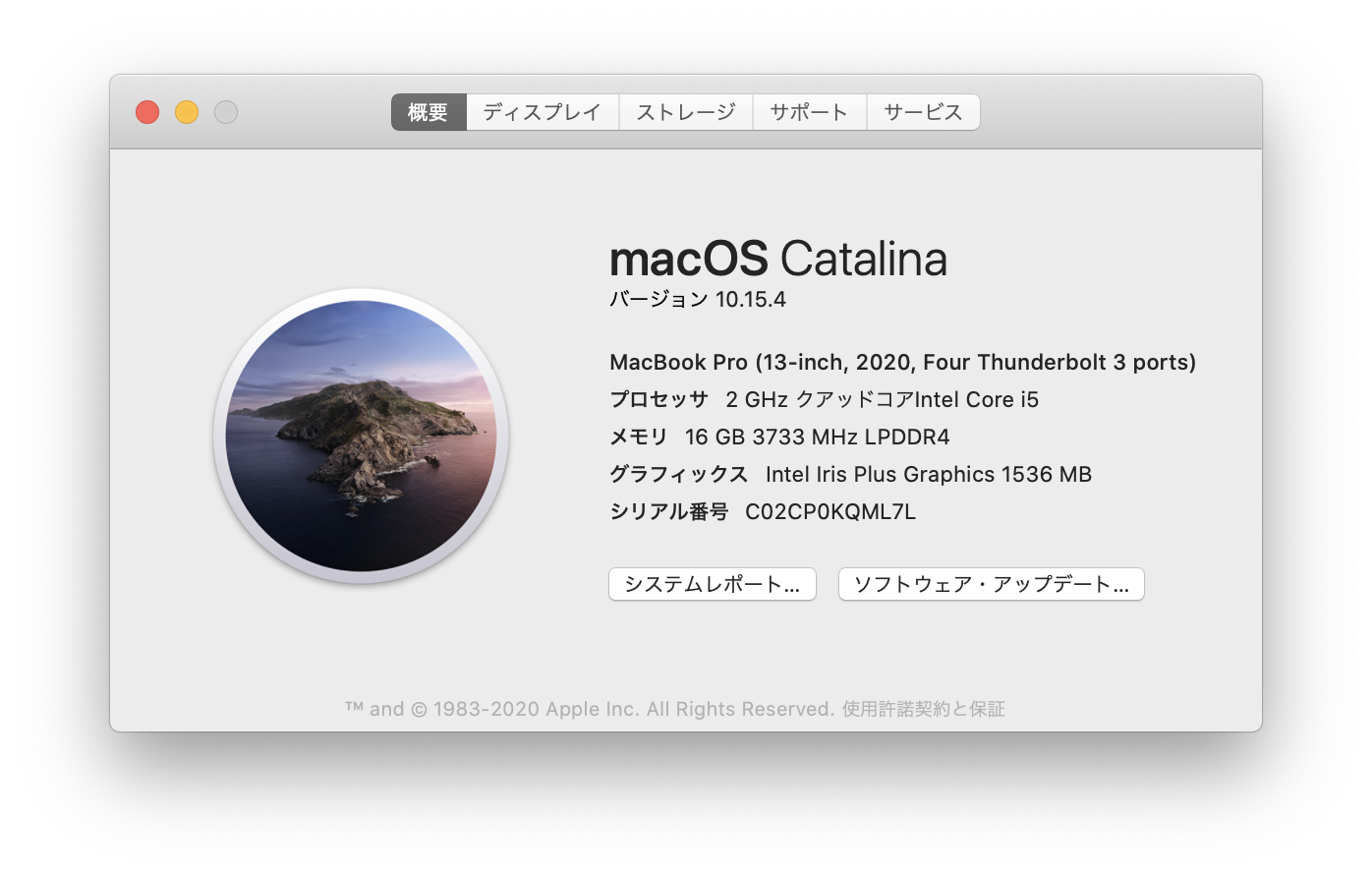

ということで、ハード面では文句ないのだが、仕事で使えるように以前の環境と同じにするのが、一苦労だ。実は、Safari開いて、自分のサイトのWordPressダッシュボードに来たのが、最初の作業なのだが、日本語変換がライブ変換とかいうのになっていて、なんじゃこれは〜という位に以前とは違っている。すごい技術なのかもだが、うーむ。どうしようかな。ちょっと鬱陶しい感じもする。変換候補がタッチバー?だっけ、それに表示されるのも、ちょっと驚いた。iPhoneみたいだな。
前振りが長くなった。とりあえず、スクロールの向きから何とかせねば。
- スクロールの向きを慣れているものにする。すなわち、Appleの言うナチュラルの逆にする。システム環境設定からマウスを選んで、スクロールの向きで、ナチュラルのチェックを外す。
- ファインダーの環境設定から、サイドバーにファイルシステムのルートや自分のHOMEが表示されるようにする。また、ファイルの拡張子を表示させるようにする。
- ファインダーから所謂不可視ファイルが見えるようにする。これをやっとかないと、UNIXのログイン設定の、.profile とか、Emacsの設定とかが見えなくなってしまう。以前は、確か、ターミナルから特殊なコマンドを入力してたと思うが(過去の日記の該当箇所)、いま検索してみたら、Sierra以降のMac OSXでは「Command+Shift+ピリオド」により、トグル式に不可視ファイルを見えるように出来るらしい。実際に試してみたが、なるほど、これはこれで良いかもしれない。ということで、例の
defaults write com.apple.finder AppleShowAllFiles TRUE killall Finderは、とりあえずはしないでおくことにした。
- 自分のHOMEにおいて、Finderの表示メニューから、表示のオプションに進み、「ライブラリーを表示」にチェックを入れる。ついでに、表示項目で、作成日、更新日にチェックを入れる。他のフォルダーでも同様にしたいので、これをデフォルトにするにチェックを入れる。
- 今、どの階層に居るか分からないと精神衛生上よろしくない。ということで、ファインダーに現在のPathを表示させるようにしたい。UNIXのpwdコマンドの代わりね。以前の自分の日記に、そのものズバリがあった。ターミナルを開き、
defaults write com.apple.finder _FXShowPosixPathInTitle -bool YESとして、ファインダーを再起動、あるいは同じことだが、ターミナルで上記に続いて、
killall Finderとする。これで、ファインダー上部に現在のフルパスが表示される。いやあ、安心だ。どうして最初から表示しないんだろうか。そうそう、ほぼ同じことが、ファインダーの表示から「パスバーを表示」を選んでもできる。この場合、ファインダーの一番下に、現在のパスが表示される。こちらの方が便利な所は、パスの適当な所をクリックすると、その場所に移動できるところだ。
- システム環境設定から、Bluetoothに進み、「メニューバーにBluetoothを表示」にチェックを入れる。これがあると、マウスのバッテリー状況とか分かって便利なんだよね。
- ファインダー上で、その場所でターミナルを開きたいことが多々ある。フォルダーを選び、右クリックからターミナルを開くことも可能なのだが、Go2Shellというアプリがあり、便利なので、導入したい。と、ここまで書いてからMac App Storeで探したのだが、何と!新しいMacBook Proに入っているMac OSX 10.15.4 Catalina では動作しないらしい。残念。
検索して、似たような機能をもつ ShellHere というのを発見。disk imageをダウンロードして、Applicationフォルダーに入れる。右クリックして開くを押すのだが、セキュリティーが厳しくて、なかなか開けない。何度かやって、許可を2回ほど押して、ようやく開けた。そこで、コマンドキーを押しながら、ファインダーのツールバーへドラッグする。これをクリックすれば、その場でターミナルが開く。うん、これで、Go2Shellと全く同じだ。と、ここで、びっくり。ターミナルのShellがzshになってる・・・bashじゃないんだ・・・。
とりあえず、ここでひと区切り。
